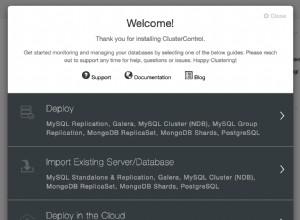Изпробвайте тези преки пътища за манипулиране на контроли в Design View в Microsoft Access
Отнася се за:Microsoft Access 2010, 2013, 2016, 2019 и 365 (Windows)
Контролите са обекти, които се появяват в различни секции във формуляр или отчет (като текстово поле или контрола с етикет) и могат да бъдат обвързани с източник или необвързани. Можете да манипулирате контролите по различни начини в Design View както във формуляри, така и в отчети в Microsoft Access.
Можете да използвате следните преки пътища, когато манипулирате контролите в Design View, но също така да ги изпробвате в Layout View.
1. Премахнете контрола от оформление на контрол
Ако изпитвате затруднения при преместване или по друг начин да манипулирате контрола, тя може да е в контролно оформление (донякъде като да сте в група в други програми). Ако контрола е в контролно оформление, можете да я премахнете от контролното оформление. За да направите това, изберете контролата в Design View, щракнете с десния бутон върху нея, изберете Layout от контекстното меню и след това изберете Remove Layout.
2. Изберете всички контроли
За да изберете всички контроли, в Design View щракнете върху празна област и след това натиснете Ctrl + A.
3. Преместете контрола
За да преместите контрола, изберете я в Design View и след това натиснете някой от клавишите със стрелки.
4. Натиснете контрола
За да бутнете контрола, изберете я в Design View и натиснете Ctrl + клавиш със стрелка.
5. Увеличете ширината на контрола
За да увеличите ширината на контрола, изберете я в Design View и натиснете Shift + стрелка надясно.
6. Намалете ширината на контрола
За да намалите ширината на контрола, изберете я в Design View и натиснете Shift + лява стрелка.
7. Увеличете височината на контрол
За да увеличите височината на контрола, изберете я в Design View и натиснете Shift + стрелка надолу.
8. Намалете височината на контрола
За да намалите височината на контрола, изберете я в Design View и натиснете Shift + стрелка нагоре.
9. Преместете отделно прикачен етикет или текстово поле
Етикетите обикновено са прикрепени към други контроли, като текстови полета. За да преместите прикачен етикет или друга контрола отделно в Design View, плъзнете го за горния ляв манипулатор.
10. Отделете прикачен етикет и неговия контрол
За да отделите прикачен етикет от друга контрола (като текстово поле), изберете етикета в Design View, натиснете Control + X, щракнете някъде другаде във формуляра в отчета и след това натиснете Ctrl + V, за да го поставите.
Тази статия е публикувана за първи път на 2 април 2017 г. и е актуализирана за яснота и съдържание.